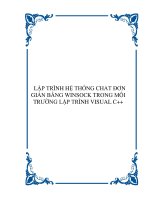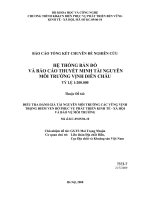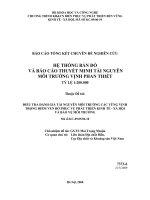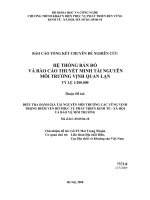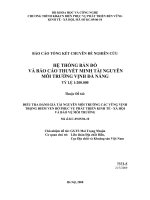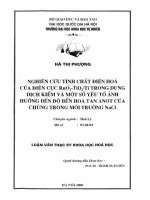LẬP TR ệ THỐNG CHAT đơ ÌNH h n GIẢN BẰNG WINSOCK TRONG môi TRƯỜNG lập TRÌNH VISUAL c++
Bạn đang xem bản rút gọn của tài liệu. Xem và tải ngay bản đầy đủ của tài liệu tại đây (1.2 MB, 23 trang )
LẬP TRÌNH HỆ THỐNG CHAT ĐƠN
GIẢN BẰNG WINSOCK TRONG MƠI
TRƯỜNG LẬP TRÌNH VISUAL C++
download by :
Bài thực hành 2
L P TRÌNH H TH NG
CHAT ĐƠN GI N B NG
WINSOCK
TRONG MƠI TRƯ NG
L P TRÌNH VISUAL C++
download by :
Nội dung
4.1 Giới thiệu mơi trường lập trình
Visual C++ 6.0
4.2 Lập trình Winsock trong VC++
4.3 Thi t k
ng d ng m ng MiniChat
4.4 Hiện thực chương trình MiniChatServer
4.5 Hi n th c chương trình MiniChatClient
download by :
Giới thiệu mơi trườ ng lập trình
Visual C++ 6.0 (VC++)
• Là mơi trường lập trình C++ cho phép
thiết kế trực quan giao diện.
• Các ứng dụng được tổ chức theo
dạng project, một project chứa các file
khác nhau về mã chương trình, giao
diện, các file header…
• Có nhiều loại ứ ng dụng trong VC++.
Chương này giới thiệu về ứng dụng MFC
download by :
Tạo mới một project
Dùng menu File Ỉ New. Hộp thoại như bên dưới xuất hiện
Ở tag projecst,
chọn loại ứng
dụng là MFC
AppWizard (exe).
Ở phần location,
chọn thư mục để
chứa project.
Gõ tên project và
chọn OK
download by :
Hiệu chỉnh các thông số
Bước thứ nhất chọn loại ứng dụng,
chọn dạng Dialog
based như hình
bên.
Nhấn button Next
để tiếp tục
download by :
Hiệu chỉnh các thơng số
Bước 2, chọn các đặc tính của ứng dụng như hình
+ Phải chọn
checkbox
Windows Sockets
Nhấn button Next
để tiếp tục
download by :
Hiệu chỉnh các thông số
Bước 3, chọn các chức năng hỗ trợ như hình vẽ
Nhấn button Next
để tiếp tục
download by :
Hiệu chỉnh các thông số
Bước 4: xác
nhận các thông
số đã chọn. Có
thể qua lại các
bước trước đó
để hiệu chỉnh
bằng button
Back.
Chọn button
Finish để kết
thúc
download by :
Hiệu chỉnh các thông số
Bước cuối cùng: xác
nhận và chọn OK để bắt
đầu lập trình
download by :
r
Giao diện của mơi t ường VC++
Cơng cụ
Controls
Cửa sổ
Workspace
Cửa sổ
chính
Cửa sổ
Output
download by :
Thiết kế giao diện
• Để thiết kế giao diện, ta
cần dùng thanh công cụ
Controls
(right-click vào các thanh công
cụ, chọn Controls như hình bên)
• Các đối tượ ng giao diện
thường dùng:
– Static Text
– Edit Box
– Button
– Listbox
download by :
Vẽ các đối tượng giao diện
• Mở Dialog cần vẽ các đối tượng giao
diện (Ở cửa sổ Workspace, chọn chế độ
ResourseView, click chọn thư mục dialog,
chọn Dialog tương ứng)
• Muốn vẽ đối tượng giao diện nào click
vào đối tượng giao diện đó, đưa trỏ chuột
vào Dialog để vẽ (dùng cơ chế Drag
chuột, vừa nhấn chuột trái vừa kéo)
download by :
Thiết lập thuộc tính cho các
đối tượng giao diện
• Right-click vào
đối tượng giao
diện
và
chọn
Properties
• ID là thuộc tính
tên nhận dạng của
đối tượng giao
diện
• Tuỳ mỗi loại đối
tượng giao diện có
các thuộc tính riêng
download by :
Thiết lập thuộc tính cho các
đối tượng giao diện
• Thiế t lậ p caption (Nội dung hiể n thị lên
phần tử giao diện) cho đối tượng giao diện
Button và Static Text như hình bên dưới
download by :
Khai báo biến và định
nghĩa hàm
• Trong cử a sổ
workspace, chọn tab
ClassView, right-click vào
class C*Dlg, menu hiển
thị như hình vẽ bên
• Chọn chức năng
Add Member Variable
• Chức năng này cũng
dùng tương tự cho việc
định nghĩa hàm
download by :
Khai báo biến và định
nghĩa hàm
• Khai báo biến như
hình trên: đánh kiểu
biến, tên biến và tầm
vực của biến rồi nhấn
OK
• Định nghĩa hàm
như hình bên dưới:
kiểu trả về, tên hàm
và các thông số, tầm
vực truy xuất
download by :
Gán biến cho đối tượng
giao diện
• Mỗi đối tượng giao diện đều có thể
truy xuất thơng qua biến được định
nghĩa
• Chọn menu View -> ClassWinzard
-> Member Variables
• Chọn đối tượng giao diện tương ứng
(nhờ vào ID đã đặt), click button Add
Variable)
• Đặt tên biến, loại biến (Control
hoặc Value) và kiểu dữ liệu
download by :
Gán biến cho đối tượng giao
diện
download by :
Thiết lập - lấy giá trị phần tử giao
diện Edit Box và Static Text
• Thiế t lập:
– Gán giá trị cho biến tương ứng.
– Dùng lệnh: UpdateData(FALSE);
• Lấy giá trị:
– Dùng lệnh: UpdateData(TRUE);
– Giá trị được truyền cho biến tương ứng của phần tử giao
diện
Ví dụ:
m_mes=m_mes+"Accepted a connection!\r\n";
UpdateData(FALSE);
download by :